Adicione um telhado usando um dos seguintes métodos:
Desenhando um telhado por perímetro
- Exiba uma vista da planta de piso ou vista de planta de forro refletido.
- Clique na guia Arquitetura
 painel Construção
painel Construção menu suspenso Telhado
menu suspenso Telhado
 (Telhado por perímetro). Nota: Se você tenta adicionar um telhado no menor nível, uma caixa de diálogo solicita que você o mova para um nível mais alto. Se você decidir não mover o telhado para um outro nível, o Revit notifica mais tarde que o telhado está muito baixo.
(Telhado por perímetro). Nota: Se você tenta adicionar um telhado no menor nível, uma caixa de diálogo solicita que você o mova para um nível mais alto. Se você decidir não mover o telhado para um outro nível, o Revit notifica mais tarde que o telhado está muito baixo. - No painel Desenhar, selecione um croqui ou ferramenta de seleção.
Para editar as propriedades do telhado antes de desenhar, use a paleta Propriedades
Dica: Ao usar Selecionar paredes, é possível especificar uma saliência antes de desenhar o telhado. Na barra de opções, selecione Estender para a parede núcleo, se desejar que a saliência seja medida do núcleo da parede e, em seguida, especifique um valor para Saliência. - Desenhe ou selecione um contorno fechado para o telhado.
- Especifique linhas que definem a inclinação.
Para mudar a definição de inclinação de uma linha, selecione a linha e, na paleta Propriedades, clique em Definir inclinação do telhado. É possível, então, modificar o valor da inclinação.
Quando uma linha de telhado é definida como sendo de definição de inclinação, este símbolo
 aparece adjacente a ela.
aparece adjacente a ela. 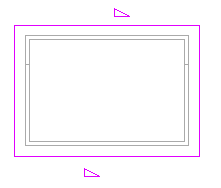
- Clique em
 (Modo de edição de acabamento ) e, a seguir, abra uma vista 3D.
(Modo de edição de acabamento ) e, a seguir, abra uma vista 3D. 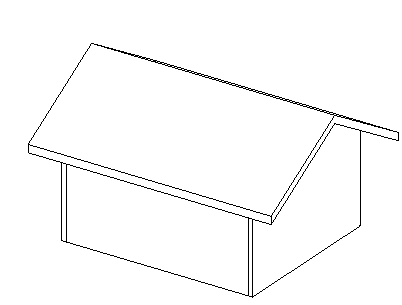
Telhado completado em triângulo com saliência
Desenhando um telhado por extrusão
- Exiba uma vista de elevação, 3D ou de corte.
- Clique na guia Arquitetura
 painel Construção
painel Construção menu suspenso Telhado
menu suspenso Telhado
 (Telhado por extrusão).
(Telhado por extrusão). - Especifique o plano de trabalho.
- Na caixa de diálogo Nível de referência e deslocamento do telhado, selecione um valor para Nível. O nível mais alto no projeto é selecionado por padrão.
- Para subir ou descer o telhado a partir do nível de referência, especifique um valor para Deslocamento.
O Revit coloca um plano de referência no deslocamento especificado. Usando o plano de referência, é possível controlar a posição do telhado com extrusão em relação a um nível.
- Desenhe o perfil do telhado como um contorno aberto.
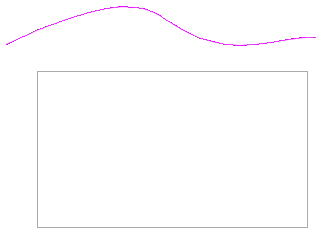
Perfil do telhado desenhado usando a ferramenta de spline
- Clique em
 (Modo de edição de acabamento ) e, a seguir, abra uma vista 3D.
(Modo de edição de acabamento ) e, a seguir, abra uma vista 3D. 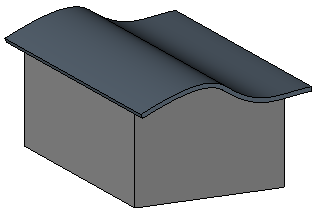
Telhado com extrusão completado
Anexe paredes ao telhado, se desejar.
Depois de criar um telhado por extrusão, poderá rehospedar o telhado ou editar o plano de trabalho do telhado.
Croqui de vidraça inclinada
- Clique na guia Arquitetura
 painel Construção
painel Construção menu suspenso Telhado
menu suspenso Telhado
 (Telhado por perímetro) ou
(Telhado por perímetro) ou  (Telhado por extrusão). Nota: Se você tenta criar um telhado no menor nível, uma caixa de diálogo lhe instrui a movê-lo para outro nível, assegurando que o telhado está mais alto que as paredes que se unem a ele. Se você decidir não mover o telhado para um outro nível, o Revit notifica mais tarde que o telhado está muito baixo.
(Telhado por extrusão). Nota: Se você tenta criar um telhado no menor nível, uma caixa de diálogo lhe instrui a movê-lo para outro nível, assegurando que o telhado está mais alto que as paredes que se unem a ele. Se você decidir não mover o telhado para um outro nível, o Revit notifica mais tarde que o telhado está muito baixo. - Desenhe o telhado.
- Se o telhado tiver como base o perímetro, especifique as linhas de limite de telhado como as que definem a inclinação ou use a seta de inclinação do telhado para definir a inclinação.
- Clique em
 (Concluir modo de edição).
(Concluir modo de edição). - Selecione o telhado e, no Seletor de tipo, selecione Vidraça inclinada.
É possível colocar eixos cortina nos painéis cortina da vidraça inclinada. Pressione Tab para alternar entre eixos horizontais e verticais.
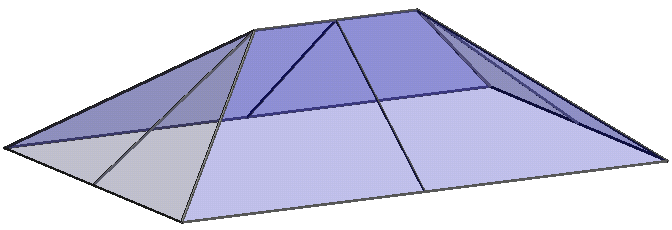
Vidraças inclinadas com montantes e linhas de eixo
Adicionar um telhado a outro telhado
- Para cortar um telhado e desenhar outro telhado sobre ele, selecione o telhado na área de desenho.
- Na paleta Propriedades, especifique um nível de recorte e, a seguir, especifique a altura para o Deslocamento do recorte.
Esta propriedade especifica a distância acima ou baixo do nível no qual o telhado é cortado.
- Desenhe o novo telhado sobre o telhado existente.
Criar um telhado cônico
- Na área de desenho, selecione a linha em arco.
- Na paleta Propriedades, especifique um valor para Número de segmentos completos.
Se você especifica zero segmentos (o padrão), um telhado cônico é criado.
Se um telhado inclui uma linha de arco ou círculo que define a elevação, ele cria um telhado cônico. Se desejado, é possível dividir o arco ou o círculo em segmentos, como segue.